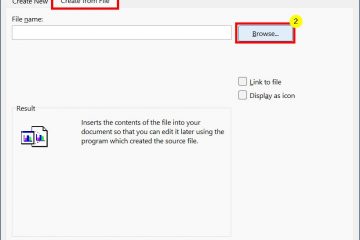ทางลัดที่พบบ่อยที่สุดใน Windows รวมถึงปุ่ม Ctrl ในชุดค่าผสม ดังนั้น การทำงานบนคอมพิวเตอร์ของคุณจะน่าเบื่อมากขึ้นหากปุ่ม Ctrl หรือปุ่มลัด Ctrl บางปุ่มไม่ทำงาน
ปัญหานี้มักเกิดขึ้นเนื่องจากความผิดพลาดของฮาร์ดแวร์ ปัญหาเกี่ยวกับไดรเวอร์ หรือความขัดแย้งกับแอปพลิเคชันอื่นๆ แต่ข้อบกพร่องหลายอย่างในการอัปเดต Windows อาจทำให้เกิดปัญหาดังกล่าวได้เช่นกัน
ผู้ใช้บางรายสามารถใช้ชุดค่าผสม Fn + Ctrl + Alt เพื่อแก้ไขปัญหา ดังนั้นให้ลองใช้ก่อน แม้ว่าอาจใช้ไม่ได้ในทุกสถานการณ์ แต่การใช้งานนั้นรวดเร็ว ง่ายดาย และไม่ก่อให้เกิดอันตรายใดๆ หากล้มเหลว ให้ไปยังวิธีแก้ปัญหาที่เป็นไปได้ด้านล่าง
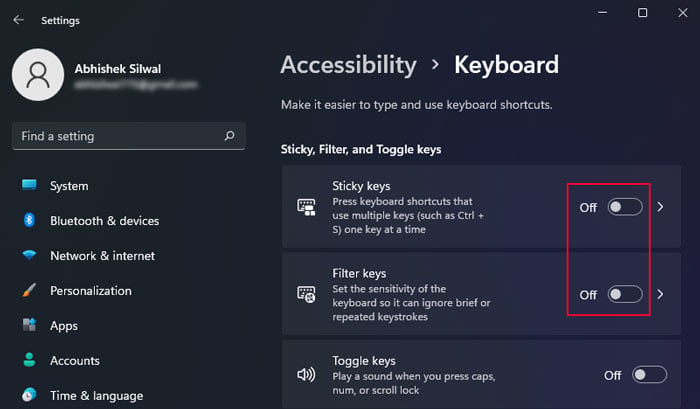
เปลี่ยนการตั้งค่าการช่วยการเข้าถึงแป้นพิมพ์
หนึ่งใน Windows เวอร์ชันก่อนหน้ามีข้อบกพร่องที่แป้นตัวกรองจะส่งผลต่อแป้นเฉพาะเช่น Ctrl ในกรณีเช่นนี้ แป้นต่างๆ จะไม่ทำงานเลยหรือจะทำงานได้หลังจากที่คุณกดแป้นซ้ำๆ เป็นระยะเวลาหนึ่งเท่านั้น หากคุณมี Windows รุ่นเก่ากว่านี้ อาจเป็นกรณีของคุณ
การปิดใช้ตัวเลือกการช่วยสำหรับการเข้าถึงดังกล่าวทั้งหมดจะเป็นการดีกว่าเสมอหากคุณไม่ต้องการใช้จริงๆ
เปิดการตั้งค่าโดยกด Win + I. ไปที่ การเข้าถึง > แป้นพิมพ์ ปิดใช้งานปุ่มตรึงและปุ่มตัวกรอง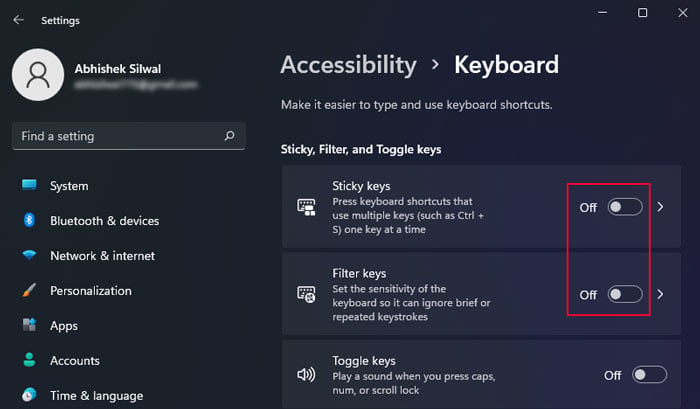
ตรวจสอบโดยใช้แป้นพิมพ์อื่น
สิ่งต่อไปที่คุณควรทำคือเชื่อมต่อแป้นพิมพ์อื่นเข้ากับคอมพิวเตอร์และ ดูว่าปุ่ม Ctrl ใช้งานได้หรือไม่ ขึ้นอยู่กับผลลัพธ์ คุณสามารถจำกัดสาเหตุที่เป็นไปได้ให้แคบลง
หากปุ่ม Ctrl หนึ่งปุ่มหรือทั้งสองปุ่มใช้ไม่ได้กับแป้นพิมพ์ทั้งหมด มักเกิดขึ้นเนื่องจากการอัปเดตที่เสียหายหรือเมื่อแอปพลิเคชันบางตัวขัดแย้งกับปุ่ม Ctrl หรือปุ่มลัด หากแป้น Ctrl แป้นเดียวใช้ไม่ได้กับแป้นพิมพ์เดิมเท่านั้น แป้นอาจเสียหายหรือฝุ่นอาจกองอยู่ภายใน ทำให้ไม่สามารถกดแป้นพิมพ์ได้อย่างถูกต้อง หรือไดรเวอร์แป้นพิมพ์หรือ BIOS เป็นผู้รับผิดชอบต่อปัญหา หากปุ่ม Ctrl ทั้งสองปุ่มไม่ทำงานบนแป้นพิมพ์ดั้งเดิมเท่านั้น แสดงว่าส่วนใหญ่มีปัญหาเกี่ยวกับไดรเวอร์ ระบบปฏิบัติการ (รวมถึงการอัปเดต) หรือ BIOS แต่น้อยครั้งมากที่คีย์ทั้งสองอาจประสบปัญหาฮาร์ดแวร์บางอย่าง หากปุ่ม Ctrl ด้านซ้ายไม่ทำงาน การตั้งค่า BIOS อาจรับผิดชอบในบางสถานการณ์ ในแป้นพิมพ์แล็ปท็อปบางรุ่น (เช่น Lenovo Thinkpad) คุณสามารถสลับปุ่ม Ctrl ซ้ายและปุ่ม Fn ได้
คุณสามารถตรวจสอบว่า Fn ทำหน้าที่เป็น Ctrl หรือไม่โดยใช้ปุ่มลัด Ctrl เช่น Ctrl + C (ในกรณีนี้คือ Fn + C) ถ้าเป็นเช่นนั้น คุณต้องไปที่ BIOS และคืนค่าการเปลี่ยนแปลง
คุณยังสามารถลองใช้แป้นพิมพ์บนหน้าจอได้ หากคุณไม่มีแป้นพิมพ์ภายนอกหรือแป้นพิมพ์อื่น แต่โปรดทราบว่าผลลัพธ์อาจไม่ตรงกับแป้นพิมพ์ภายนอก
เรียกใช้เครื่องมือแก้ปัญหาแป้นพิมพ์
ระบบของคุณมีเครื่องมือแก้ปัญหาเฉพาะสำหรับแป้นพิมพ์ด้วย โดยจะวินิจฉัยแป้นพิมพ์เพื่อหาปัญหาใดๆ และพยายามแก้ไข แม้ว่าจะไม่สามารถแก้ไขปัญหาได้ แต่หากตรวจพบข้อผิดพลาด ระบบจะแจ้งให้คุณทราบถึงลักษณะของปัญหาและวิธีแก้ไขที่เป็นไปได้
เปิดกล่องโต้ตอบเรียกใช้ พิมพ์ ms-settings:troubleshoot และกด OK เพื่อเปิด Troubleshoot Settings ไปที่ เครื่องมือแก้ปัญหาอื่นๆ หรือ เครื่องมือแก้ปัญหาเพิ่มเติม คลิกที่ เรียกใช้ ถัดจากแป้นพิมพ์ หรือเลือก แป้นพิมพ์ > เรียกใช้เครื่องมือแก้ปัญหานี้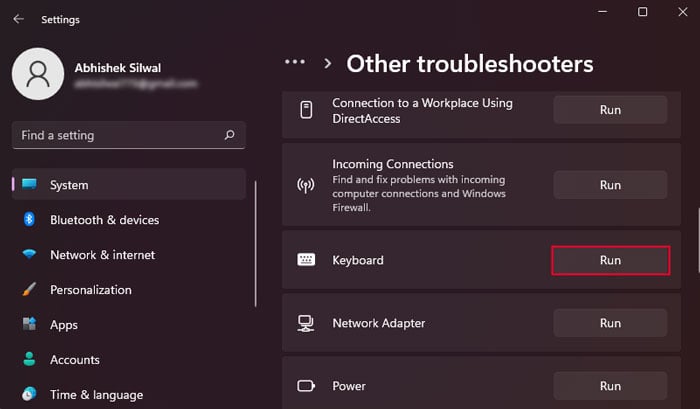
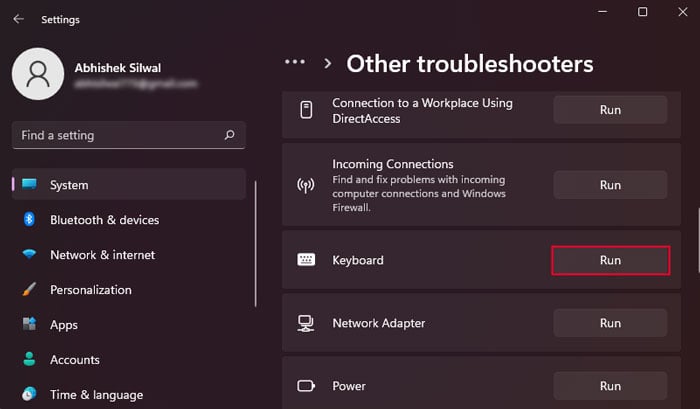
อัปเดต Windows
Windows เปิดตัวการอัปเดตเป็นประจำเพื่อแนะนำสิ่งใหม่ๆ คุณสมบัติและแก้ไขปัญหาก่อนหน้านี้ ในบางครั้ง คุณสมบัติใหม่บางอย่างอาจขัดแย้งกับส่วนประกอบซอฟต์แวร์ดั้งเดิมและทำให้เกิดปัญหาบางอย่างกับระบบ ตัวอย่างหนึ่งคือคีย์บางปุ่มทำงานไม่ถูกต้อง
อย่างไรก็ตาม ในกรณีเช่นนี้ Microsoft จะให้การอัปเดตเล็กๆ น้อยๆ เป็นการแก้ไขจุดบกพร่องหรือแพตช์ในเร็วๆ นี้ ดังนั้น คุณควรอัปเดตระบบของคุณโดยเร็วที่สุดเสมอเพื่อแก้ไขปัญหาดังกล่าว
เปิดการตั้งค่าและไปที่ Windows Update หากมีการอัปเดต ให้คลิกติดตั้งทันที หลังจากติดตั้งทุกอย่างแล้ว ให้ไปที่การตั้งค่าการอัปเดตและเลือก ตรวจหาการอัปเดตเพื่อให้ระบบสแกนหาการอัปเดตที่มีอยู่อีกครั้ง เป็นสิ่งสำคัญในกรณีที่ Microsoft ได้เปิดตัวการอัปเดตเพิ่มเติมตั้งแต่การสแกนครั้งล่าสุด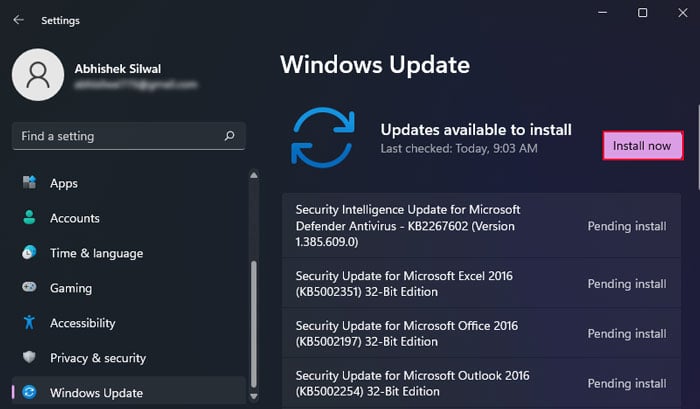
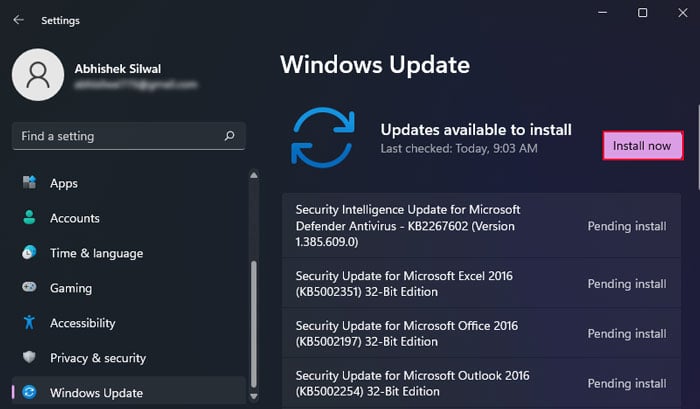 หากไม่มีการอัปเดต คุณสามารถคลิก ตรวจหาการอัปเดต ได้โดยตรง ติดตั้งการอัปเดตใหม่ทั้งหมดที่มี จากนั้นเปิด Windows Update อีกครั้ง เลือกตัวเลือกขั้นสูงแล้วเลือกการอัปเดตเพิ่มเติม
หากไม่มีการอัปเดต คุณสามารถคลิก ตรวจหาการอัปเดต ได้โดยตรง ติดตั้งการอัปเดตใหม่ทั้งหมดที่มี จากนั้นเปิด Windows Update อีกครั้ง เลือกตัวเลือกขั้นสูงแล้วเลือกการอัปเดตเพิ่มเติม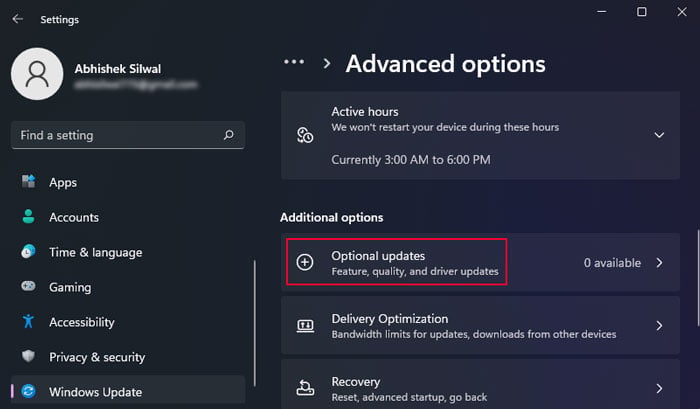
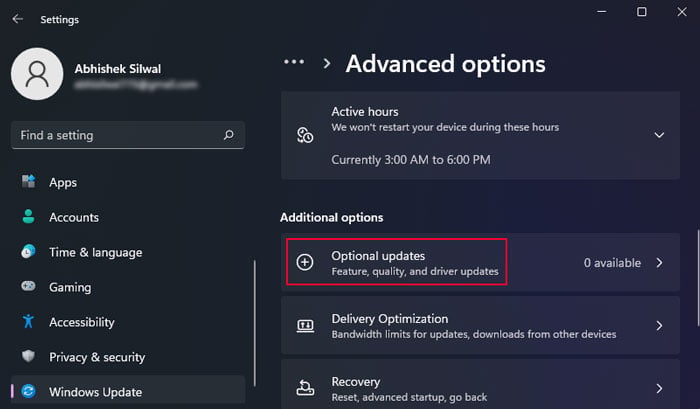 ขยายหมวดหมู่ทั้งหมด เลือกตัวเลือกทั้งหมด แล้วเลือก ดาวน์โหลดและติดตั้ง การอัปเดตเฟิร์มแวร์หรือ BIOS จะรวมอยู่ในการอัปเดตเสริมด้วย
ขยายหมวดหมู่ทั้งหมด เลือกตัวเลือกทั้งหมด แล้วเลือก ดาวน์โหลดและติดตั้ง การอัปเดตเฟิร์มแวร์หรือ BIOS จะรวมอยู่ในการอัปเดตเสริมด้วย
แก้ไขปัญหาในโหมดคลีนบูต
บางแอปพลิเคชันของบริษัทอื่นสามารถเขียนทับการทำงานเริ่มต้นของปุ่ม Ctrl หรือปุ่มลัด ในกรณีเช่นนี้ การใช้ปุ่มลัด Ctrl จะไม่ดำเนินการตามค่าเริ่มต้นที่ควรจะทำ
คุณสามารถบูตในโหมดสะอาดและทดสอบแอปพลิเคชันและบริการทีละรายการเพื่อพิจารณาว่าแอปพลิเคชันใดรับผิดชอบ ปัญหา
เปิด Run ป้อน msconfig และคลิกตกลงเพื่อเปิด การกำหนดค่าระบบ ไปที่แท็บ บริการ เลือก ซ่อนบริการทั้งหมดของ Microsoft แล้วคลิก ปิดใช้งานทั้งหมด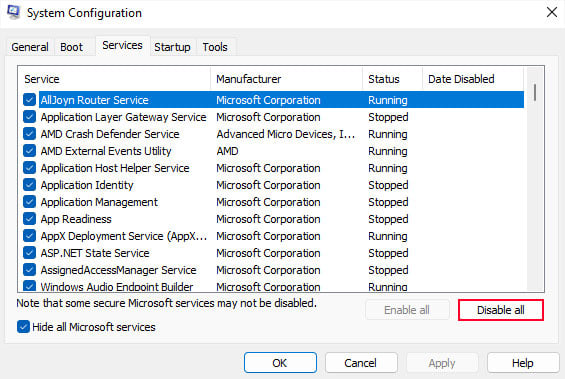 ไปที่แท็บ การเริ่มต้น แล้วคลิก เปิดตัวจัดการงาน เลือกแอปที่เปิดใช้งานทั้งหมดแล้วคลิกปิดใช้งาน
ไปที่แท็บ การเริ่มต้น แล้วคลิก เปิดตัวจัดการงาน เลือกแอปที่เปิดใช้งานทั้งหมดแล้วคลิกปิดใช้งาน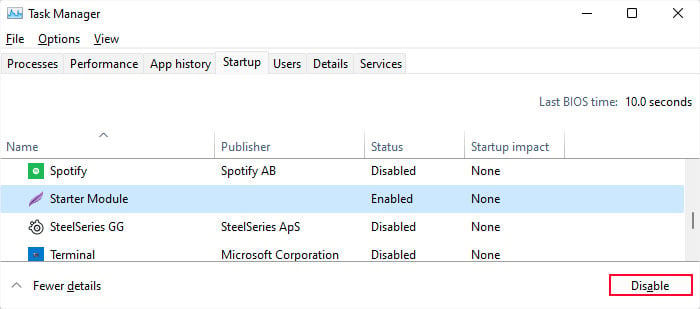
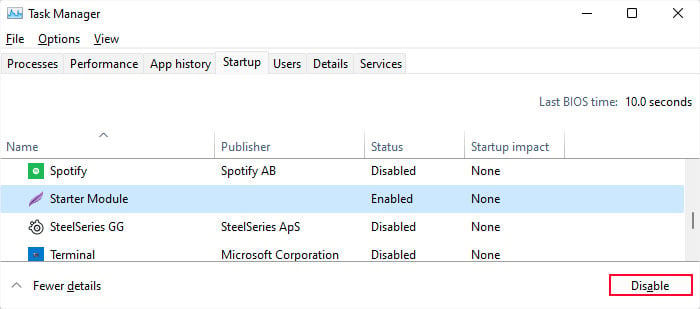 รีบูตพีซีของคุณและตรวจสอบว่าปุ่ม Ctrl ใช้งานได้หรือไม่ หากเป็นเช่นนั้น ให้ทำตามขั้นตอนต่อไป หากไม่มี ให้เปิดใช้งานบริการและแอพที่จำเป็นทั้งหมด รีสตาร์ทคอมพิวเตอร์ จากนั้นไปยังแนวทางแก้ไขปัญหาถัดไป ไปที่แท็บบริการของการกำหนดค่าระบบ เลือก ซ่อนบริการทั้งหมดของ Microsoft จากนั้นเลือกบริการครึ่งหนึ่งในรายการ รีสตาร์ทเครื่องคอมพิวเตอร์ของคุณ หากปุ่ม Ctrl ยังใช้งานได้ ให้เปิดใช้งานบริการที่เหลือและตรวจสอบหลังจากรีบูตอีกครั้ง และหากปุ่ม Ctrl หยุดทำงาน หนึ่งในบริการที่เปิดใช้งานจะต้องรับผิดชอบ ไปที่บริการเหล่านั้นและปิดการใช้งานครึ่งหนึ่ง ดังนั้นจึงเปิดใช้งานเพียงครึ่งที่เหลือเท่านั้น จากนั้นรีสตาร์ทคอมพิวเตอร์และตรวจสอบอีกครั้ง ทำซ้ำวิธีนี้จนกว่าคุณจะตรวจสอบบริการทั้งหมด จากนั้นให้ปิดบริการทั้งหมดที่ทำให้เกิดข้อขัดแย้ง ทำขั้นตอนเดียวกันนี้กับแอป Startup ด้วย
รีบูตพีซีของคุณและตรวจสอบว่าปุ่ม Ctrl ใช้งานได้หรือไม่ หากเป็นเช่นนั้น ให้ทำตามขั้นตอนต่อไป หากไม่มี ให้เปิดใช้งานบริการและแอพที่จำเป็นทั้งหมด รีสตาร์ทคอมพิวเตอร์ จากนั้นไปยังแนวทางแก้ไขปัญหาถัดไป ไปที่แท็บบริการของการกำหนดค่าระบบ เลือก ซ่อนบริการทั้งหมดของ Microsoft จากนั้นเลือกบริการครึ่งหนึ่งในรายการ รีสตาร์ทเครื่องคอมพิวเตอร์ของคุณ หากปุ่ม Ctrl ยังใช้งานได้ ให้เปิดใช้งานบริการที่เหลือและตรวจสอบหลังจากรีบูตอีกครั้ง และหากปุ่ม Ctrl หยุดทำงาน หนึ่งในบริการที่เปิดใช้งานจะต้องรับผิดชอบ ไปที่บริการเหล่านั้นและปิดการใช้งานครึ่งหนึ่ง ดังนั้นจึงเปิดใช้งานเพียงครึ่งที่เหลือเท่านั้น จากนั้นรีสตาร์ทคอมพิวเตอร์และตรวจสอบอีกครั้ง ทำซ้ำวิธีนี้จนกว่าคุณจะตรวจสอบบริการทั้งหมด จากนั้นให้ปิดบริการทั้งหมดที่ทำให้เกิดข้อขัดแย้ง ทำขั้นตอนเดียวกันนี้กับแอป Startup ด้วย
หลังจากจำกัดแอปพลิเคชันที่เข้ากันไม่ได้ทั้งหมดให้แคบลง ให้ปิดการใช้งานหรือถอนการติดตั้งแอปพลิเคชันเหล่านั้น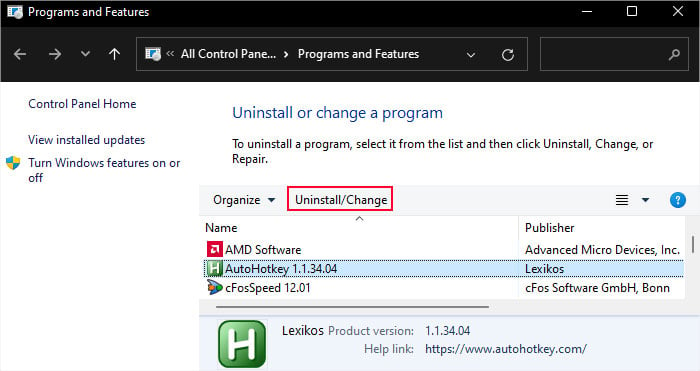
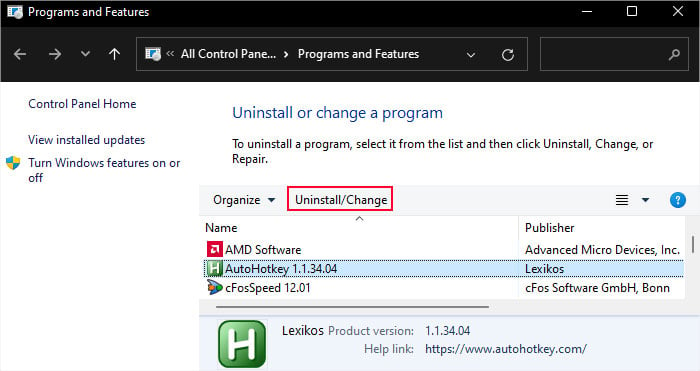 บางครั้ง การตั้งค่าเฉพาะแอปพลิเคชันอาจทำให้เกิดปัญหานี้ได้เช่นกัน ดังนั้น คุณควรลองเข้าถึงการตั้งค่าและตรวจสอบตัวเลือกแต่ละตัวก่อนที่จะปิดใช้งานหรือถอนการติดตั้งโปรแกรม
บางครั้ง การตั้งค่าเฉพาะแอปพลิเคชันอาจทำให้เกิดปัญหานี้ได้เช่นกัน ดังนั้น คุณควรลองเข้าถึงการตั้งค่าและตรวจสอบตัวเลือกแต่ละตัวก่อนที่จะปิดใช้งานหรือถอนการติดตั้งโปรแกรม
ติดตั้งไดรเวอร์แป้นพิมพ์อีกครั้ง
จุดบกพร่องในไดรเวอร์แป้นพิมพ์อาจทำให้เกิดปัญหาประเภทต่างๆ รวมถึงปัญหาเกี่ยวกับปุ่มบางปุ่ม โดยปกติแล้ว ข้อบกพร่องดังกล่าวจะส่งผลกระทบต่อคีย์หลายคีย์พร้อมกัน แต่ก็อาจทำให้เกิดปัญหากับคีย์เดียว เช่น ปุ่ม Ctrl คุณสามารถแก้ไขข้อผิดพลาดของไดรเวอร์ได้โดยติดตั้งไดรเวอร์อีกครั้ง
เปิดใช้ Run โดยกดปุ่ม Windows + R พิมพ์ devmgmt.msc แล้วคลิก OK เพื่อเปิด Device Manager ขยาย แป้นพิมพ์ คลิกขวาที่อุปกรณ์แป้นพิมพ์ทั้งหมดแล้วคลิก ถอนการติดตั้งอุปกรณ์ > ถอนการติดตั้ง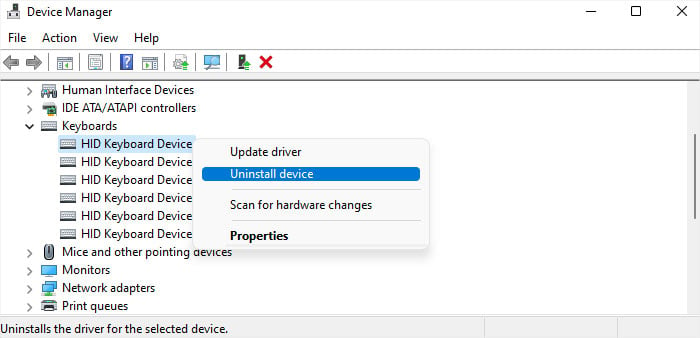
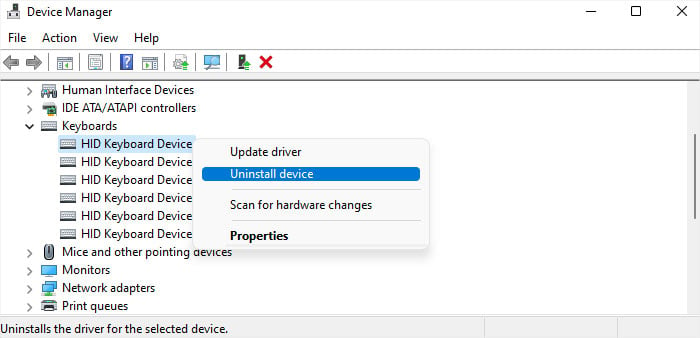 คลิกที่ ดู > แสดงอุปกรณ์ที่ซ่อนอยู่จากเมนู
คลิกที่ ดู > แสดงอุปกรณ์ที่ซ่อนอยู่จากเมนู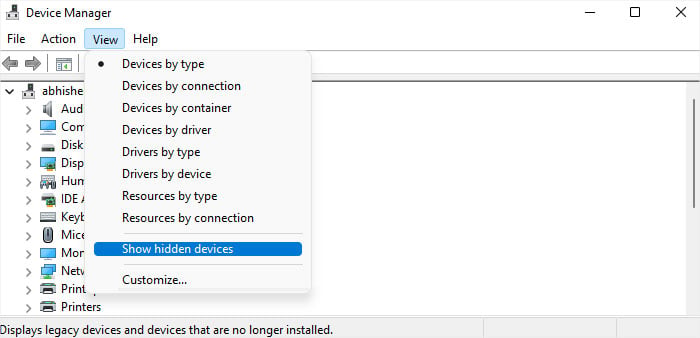
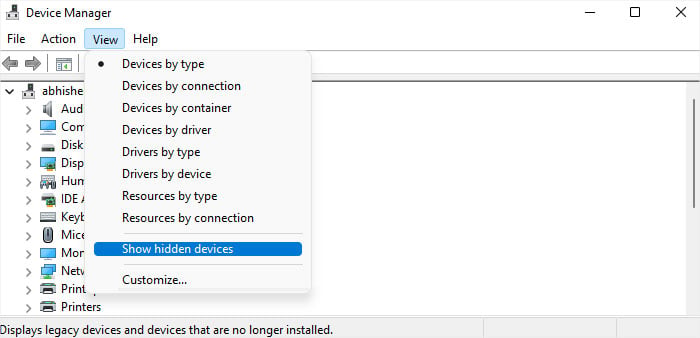 ถอนการติดตั้งทั้งหมด อุปกรณ์แป้นพิมพ์ที่เป็นสีเทาเช่นกัน จากนั้น คลิกขวาที่ชื่อคอมพิวเตอร์แล้วเลือกสแกนหาการเปลี่ยนแปลงฮาร์ดแวร์เพื่อติดตั้งไดรเวอร์ของแป้นพิมพ์ที่เชื่อมต่อใหม่
ถอนการติดตั้งทั้งหมด อุปกรณ์แป้นพิมพ์ที่เป็นสีเทาเช่นกัน จากนั้น คลิกขวาที่ชื่อคอมพิวเตอร์แล้วเลือกสแกนหาการเปลี่ยนแปลงฮาร์ดแวร์เพื่อติดตั้งไดรเวอร์ของแป้นพิมพ์ที่เชื่อมต่อใหม่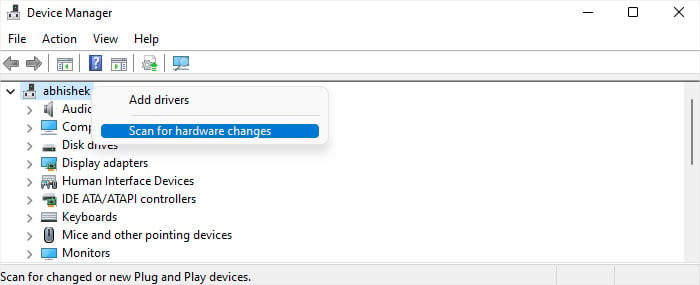
ตรวจสอบและล้างคีย์
หากปุ่ม Ctrl เพียงปุ่มเดียวไม่ทำงาน ความเป็นไปได้อีกอย่างคือปัญหาฮาร์ดแวร์ ในกรณีดังกล่าว คอมพิวเตอร์จะตรวจไม่พบการกดปุ่มใดๆ
คุณสามารถตรวจสอบว่าเป็นกรณีนี้หรือไม่โดยใช้แป้นพิมพ์บนหน้าจอ (พิมพ์คำสั่ง osk บนกล่องโต้ตอบเรียกใช้) กด Ctrl หลังจากเปิด OSK และเห็นมันไฮไลท์ปุ่ม Ctrl หากไม่เป็นเช่นนั้น อาจเป็นปัญหาที่ฮาร์ดแวร์
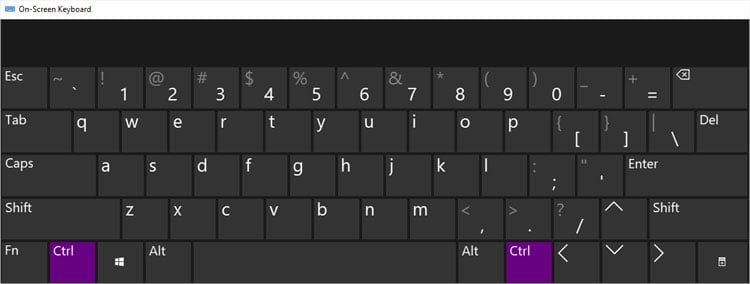
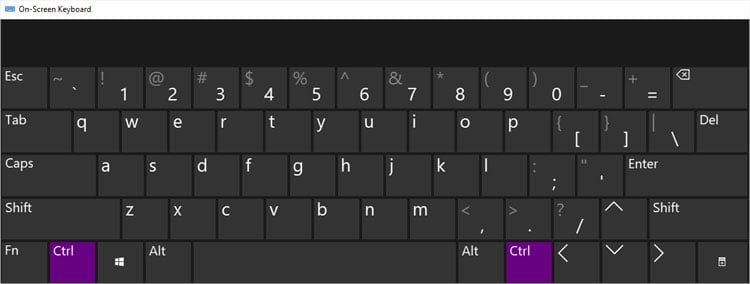
นอกจากนี้ คุณอาจมีปัญหาเกี่ยวกับฮาร์ดแวร์หลายประเภทขึ้นอยู่กับสถานการณ์ของคุณ
เมื่อสิ่งสกปรกอุดตันภายในปุ่ม สวิตช์หรือแป้นกดอาจตรวจไม่พบการกดแป้นพิมพ์ คุณต้องทำความสะอาดกุญแจเพื่อกำจัดฝุ่นภายในกุญแจ อีกสาเหตุที่เป็นไปได้ที่แป้น Ctrl ไม่ทำงานก็คือ ส่วนประกอบใดส่วนประกอบหนึ่งบนแป้นเสียหาย ไม่ว่าจะเป็นคีย์บอร์ดเชิงกล คีย์บอร์ดเมมเบรน หรือแล็ปท็อป คีย์ประกอบด้วยหลายส่วนที่ทำงานร่วมกันเพื่อทำหน้าที่กดแป้นพิมพ์แต่ละครั้ง ดังนั้นหากส่วนใดส่วนหนึ่งเสียหาย คีย์จะไม่ทำงาน นอกจากปุ่มแล้ว การเชื่อมต่อแป้นพิมพ์กับคอมพิวเตอร์/เมนบอร์ดอาจไม่ปลอดภัย ปัญหานี้มักจะทำให้ปุ่มหยุดทำงานมากกว่าหนึ่งปุ่ม และพบได้บ่อยกับแป้นพิมพ์แล็ปท็อป แป้นพิมพ์เหล่านี้มีสายแพที่สามารถหลุดได้เนื่องจากการกระแทกและการสั่นสะเทือนจากภายนอก นอกจากนี้ หากคุณเปลี่ยนส่วนประกอบฮาร์ดแวร์ใดๆ ของแล็ปท็อป (เช่น อุปกรณ์จัดเก็บข้อมูล) แต่ไม่ได้ติดตั้งอย่างถูกต้อง อาจทำให้กดแป้นพิมพ์เล็กน้อยและป้องกันไม่ให้ปุ่มด้านข้างทำงาน
ในการทำความสะอาดแป้นพิมพ์หรือแป้น คุณสามารถตั้งแป้นพิมพ์ตะแคงและใช้แปรงขนนุ่มหรือไม้จิ้มฟันทำความสะอาดภายในตะเข็บของแป้น Ctrl จากนั้น เสร็จสิ้นการทำความสะอาดด้วยการฉีดพ่นด้วยลมอัด
หากคุณมีคีย์บอร์ดเชิงกล คุณยังสามารถดึงปุ่ม Ctrl ออกโดยใช้ที่ดึงฝาครอบปุ่มแล้วทำความสะอาดด้วยแปรง


หากยังไม่สามารถแก้ปัญหาได้ คุณต้องเปิดกุญแจหรือ แผงแป้นพิมพ์เพื่อตรวจสอบปัญหาฮาร์ดแวร์อื่นๆ ดังนั้น ขอความช่วยเหลือจากศูนย์บริการหรือผู้เชี่ยวชาญจะดีกว่า